Как редактировать видео на Android — мини-обзор KineMaster
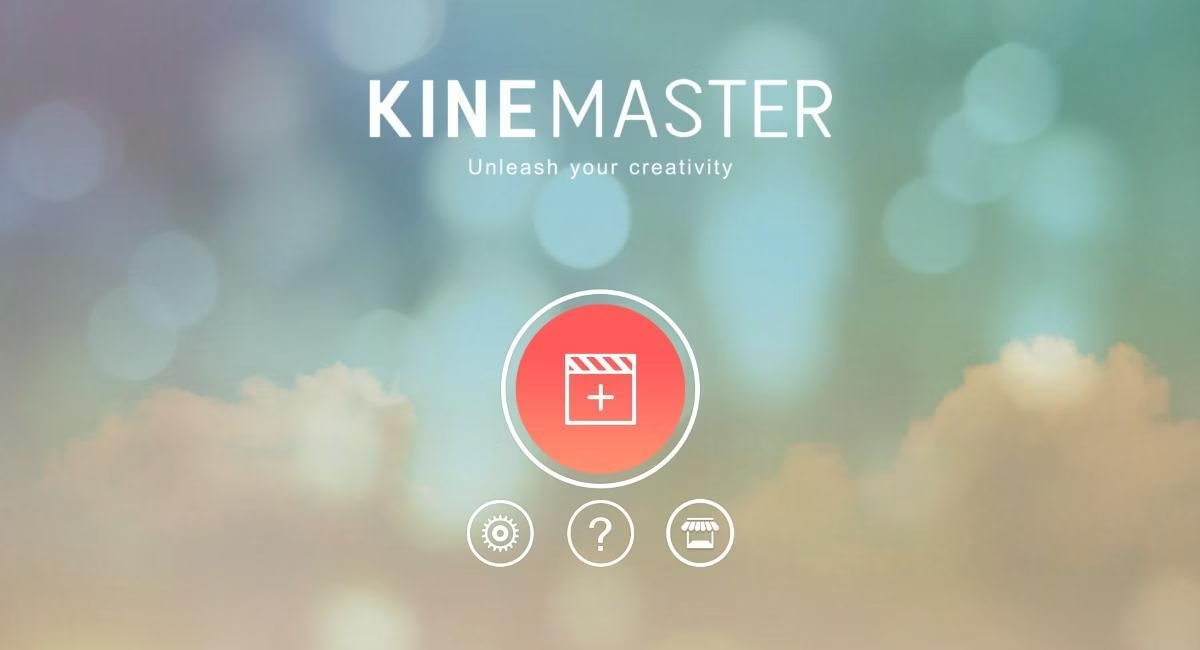
Ни для кого не секрет, что смартфоны на ОС Android являются мини-компьютерами, адаптированными под сенсорный экран. А компьютеры, даже мини, являются универсальными инструментами. Настолько универсальными, что даже Windows там запускать можно. Но что касается мультимедийных задач? Как редактировать видео на Android, и можно ли делать это так же эффективно, как и на ПК? Да, можно, благодаря KineMaster.
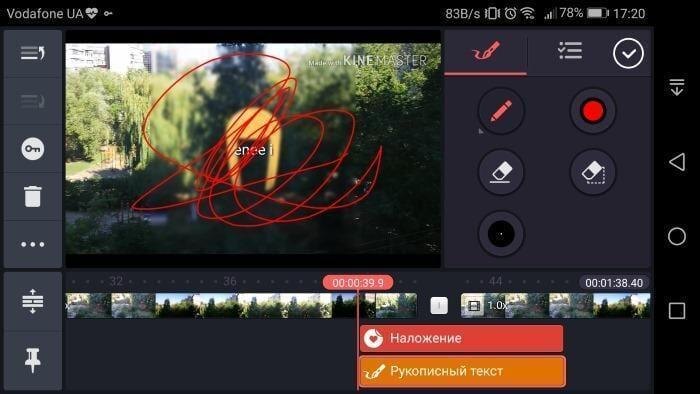
KineMaster — ответ на вопрос, как редактировать видео на Android
Для начала скажу, что для меня эффективное редактирование видео в целом. Это не профессиональная обработка с тонкой цветокоррекцией, кучей плагинов, супер-хромакеем и так далее. Я имею в виду уровень, скажем, Movie Maker 13, то есть — определённый набор базовых функций. Заметьте — я сказал «определённый набор», так как базовых функций на самом деле много.
Это и добавление текста произвольного размера, длительности и с кучей шрифтов, и работа с несколькими слоями, и стикеры, и базовые эффекты вроде отзеркаливания, волнистости, замыливания и пикселизации, простейшая анимация, накладывание музыки — всё это, что я перечислил, есть во всех уважающих себя видеоредакторах. На ПК, разумеется. На Android есть лишь пара настолько «мощных» инструментов — и KineMaster среди них.
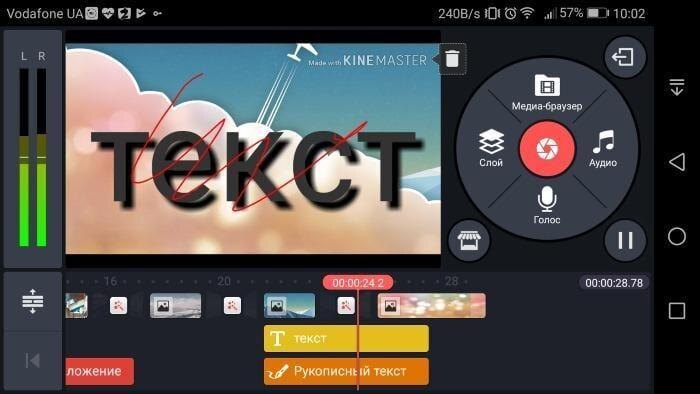
Эта программа бесплатная, хотя имеется и платная версия, о которой чуть позже. Она позволяет проворачивать всё вышеописанное и даже больше, если частенько наведываться во встроенный магазин мультимедийности. Сначала выбираем основной видеофайл, выбираем одну из четырёх тем, три основных текстовых файла (вступление, средняя часть и завершение) и наконец — музыкальное сопровождение.
Как работать в KineMaster
Основным шагом является только видеофайл — остальные можно спокойно пропускать и добавить уже на непосредственной дорожке редактирования. А если вам не хочется даже пошагово проект делать, не выбирайте «Ассистент по проекту», выберите «Пустой проект», и получите только голую дорожку, которую уже сами заполните всем, чем нужно.
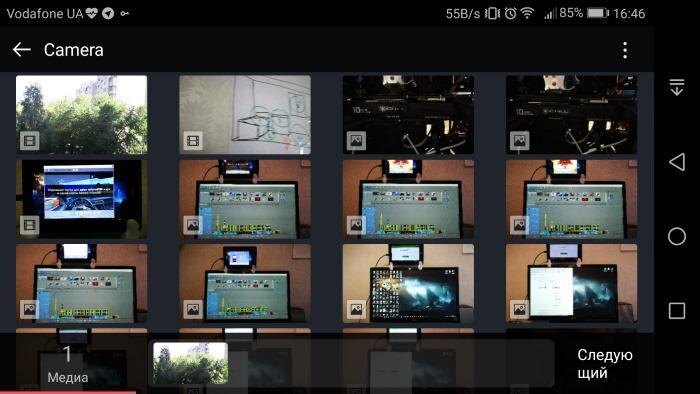
Вообще, на вопрос о том, как редактировать видео на Android, я хочу ответить — легко и просто! Всё дело в дизайне KineMaster, который без особых проблем заткнёт за пояс любой видеоредактор на ПК. Все функции здесь умещаются на одном экране, можно добавить и дополнительный слой с текстом, эффектом и чем угодно, можно добавить собственный файл мультимедиа, записать отдельную голосовую дорожку или нарисовать на картинке милое личико вручную. А потом это дело анимировать в виде дождя!
Впрочем, не всё так гладко. Из-за своей внешней простоты и удобности в работе KineMaster не поясняет некоторые аспекты, а другие — искусственно ограничивает. Во-первых, темы. Это, как выяснилось, определённый набор анимаций, которые привязаны к тем самым трём текстовым файлам. При создании проекта это неочевидно. Далее — беда с аудио. Нельзя добавить собственный МР3-файл, во всяком случае — я способа не нашёл.
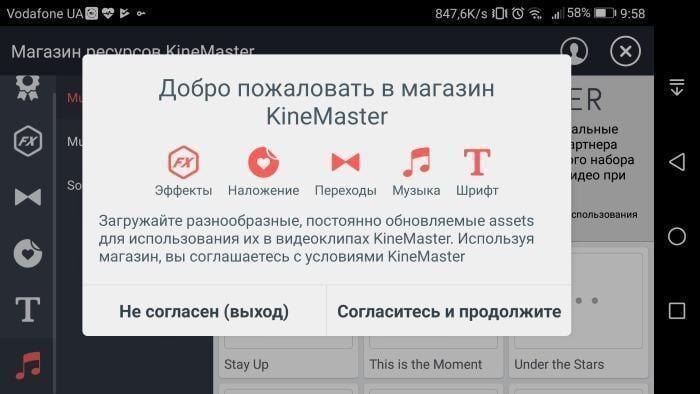
Всё аудио, кроме записи голоса непосредственно в программе, должно быть добыто из внутренней коллекции аудиофайлов. Вроде бы плохо, но! Предложенные аудиофайлы весьма вариативны, и предлагаются от партнёра Muserk. Их использование убирает водяной знак KineMaster на бесплатной версии — также, как я понимаю, по авторским правам партнёр очень добрый, и YouTube не будет блокировать видео с его музыкой. Но гарантировать это не буду.
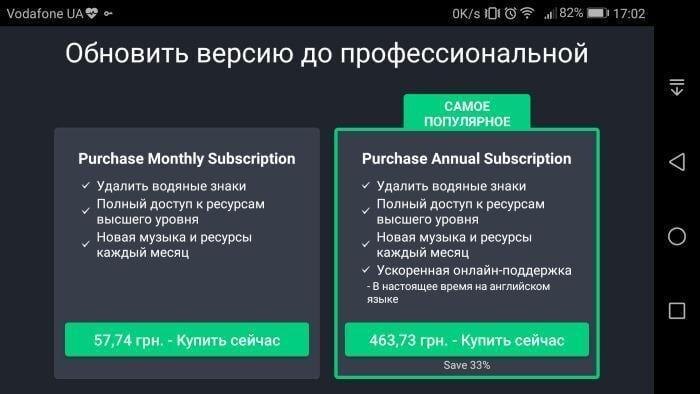
Теперь — касательно версий программы. Бесплатная стоит бесплатно, однако видео будут с водяными знаками, и большая часть контента (приписка «высший уровень») в медиа-магазине будет недоступна. Чтобы избавиться от водяного знака и получить полный доступ ко всему, нужно будет заплатить либо $2 в месяц, либо $17 за пожизненную подписку — которая даёт ещё и более быструю техподдержку. Как по мне, ежемесячная подписка оптимальна, если вы не уверены, что будете редактировать на смартфоне постоянно.
Я думаю, что этим обзором ответил на извечный вопрос — как редактировать видео на Android. Устанавливаете KineMaster по ссылке здесь и наслаждаетесь!






